Instagram merupakan salah satu aplikasi media sosial yang hingga kini masih disukai oleh para penggunanya, bahkan beberapa waktu terakhir kerap dimanfaatkan sebagai ladang bisnis. Hal ini karena terdapat banyak fitur pendukung salah satunya sorotan IG. Hanya saja tidak sedikit yang masih kebingungan menggunakannya. Oleh karenanya sebaiknya ketahui bagaimana cara membuat sorotan di IG.
Sebenarnya apa itu sorotan? Singkatnya sorotan merupakan sebuah fitur yang dibuat untuk menyimpan story. Durasi waktunya terbilang cukup lama, dengan begitu dapat dilihat oleh pengunjung ketika memerlukannya. Berdasarkan fakta ini, sangat cocok jika dijadikan sebagai fitur pendukung untuk para pebisnis.
Detail Ulasan 3 Cara Membuat Sorotan di IG

Cara Membuat Sorotan di IG Sangat Mudah
Berdasarkan penjelasan sebelumnya, sorotan Instagram dapat menjadi penyimpanan foto atau video yang Anda anggap penting. Menariknya bukan hanya pemilik akun saja yang bisa melihatnya namun juga followers dan user lain. lalu bagaimana cara membuatnya? Begini penjelasan lengkapnya:
1. Membuat Sorotan IG dari Arsip Story
Ternyata, pengguna dapat membuat sorotan IG melalui arsip story. Sebab, ketika Anda membuat story jika lebih dari 24 jam maka oleh sistem akan dihapus secara otomatis. Agar bisa tetap dilihat nantinya, silahkan menerapkan langkah-langkahnya berikut ini:
- Buka akun IG yang storynya ingin dijadikan sorotan.
- Tap pada menu profil yang terletak di pojok kanan bawah layar berbentuk lingkaran.
- Setelah tertampil halaman selanjutnya, tap pada ikon garis 3 horizontal.
- Letak tepatnya ada di kanan atas layar.
- Klik pada menu arsip.
- Nantinya Anda akan menemukan banyak foto sekaligus video dari postingan Anda yang disimpan oleh sistem IG.
- Pilih gambar atau video yang ingin dijadikan sebagai sorotan.
- Sistem akan langsung memproses permintaan pengguna secara singkat.
- Tap pada fitur sorotan di bagian tengah layar bawah.
- Sorotan yang dibuat oleh sistem hanya dari gambar dan video sesuai pilihan.
Baca juga ini jika anda ingin tahu siapa saja yang menscreenshot instagram story mu.
2. Membuat Sorotan Tanpa Membuat Instastory
Pengguna dapat membuat foto atau video sorotan langsung tanpa harus membuat story terlebih dahulu. Dengan cara ini Anda dapat menghemat waktu serta mengefektifkan tenaga sehingga sangat cocok dimanfaatkan oleh para influencer dan pebisnis online. Tata caranya yakni sebagai berikut:
- Buka akun Instagram Anda, setelah masuk ke menu utama tap pada tampilan profil.
- Tap pada pengaturan private account.
- Pilih kontrol story, kemudian berikan izin siapa saja yang dapat melihat story Anda.
- Langkah-langkah di atas adalah untuk membatasi viewer dari story.
- Silahkan mulai buat postingan yang akan dijadikan story.
- Posting story yang telah dibuat.
- Akses menu dengan ikon love melingkar tepatnya dibawah story.
- Berikan nama sorotan sesuai kebutuhan.
- Pastikan untuk menentukan nama sorotan sesuatu hal yang menarik dan sesuai dengan isinya.
- Jika ingin membuat sorotan baru, tap pada lingkaran dengan simbol plus.
- Durasi sorotan lebih lama jika dibandingkan dengan fitur story.
3. Membuat Story Secara Langsung
Sorotan pada Instagram bisa dibuat langsung melalui story. Cara ini banyak dipilih karena cenderung lebih praktis dan tidak perlu kerja dua kali. Langkah-langkah pembuatannya juga tidak begitu sulit. Penjelasannya yaitu:
- Operasikan aplikasi Instagram yang sudah terdaftar akun Anda.
- Buka menu story, lalu posing video atau foto sesuai keinginan.
- Apabila story sudah terkirim, silahkan pilih opsi sorot pada bagian bawah layar.
- Beri nama sorotan yang Anda buat sesuai keinginan.
- Tap pilihan tambahkan.
- Cek ke sorotan IG.
- Jika sudah muncul, berarti proses selesai.
Baca juga ini jika anda ingin mengembalikan story instagram yang disembunyikan.
Buat Sorotan IG Menjadi Lebih Menarik dengan Menambahkan Cover
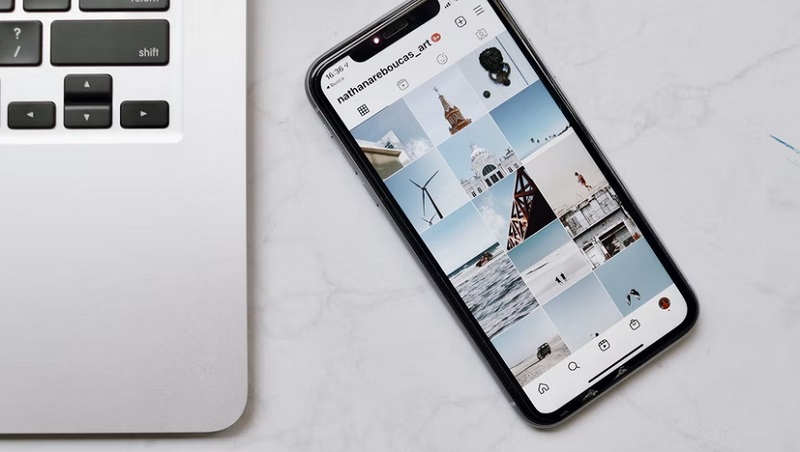
Kesulitan Membuat Sorotan di IG? Artikel Ini Solusinya
Sistem dari sorotan Instagram telah disetting akan memunculkan cover sesuai dengan postingan yang pertama diunggah. Banyak orang mengeluhkan terkait nilai fungsi serta estetikanya. Perlu diketahui sebenarnya Anda dapat mengubahnya.
Cover pada sorotan dapat diganti dengan gambar yang sesuai dengan isinya. Langkkah-langkahnya pun mudah, penjelasan lebih lanjutnya terdapat pada paparan berikut:
- Akses menu sorotan yang terdapat pada akun IG Anda.
- Tap pada menu dengan ikon lingkaran .
- Letak tepatnya ada di bawah opsi edit profil.
- Pada pilihan edit profil, tap menu tersebut.
- Pilih cover yang Anda inginkan bisa langsung dari postingan di IG atau galeri pribadi.
Baca juga ini jika anda ingin tahu siapa saja yang melihat sorotan instagram akun instagrammu.
Tips Membuat Sorotan Menarik
Fitur sorotan yang disematkan pada IG sangat membantu banyak orang utamanya para pebisnis atau profesi sejenis. Agar dapat menarik perhatian pengunjung profil Anda, pastikan membuat sorotan berkonsep menarik. Tipsnya akan dijelaskan pada pemaparan di bawah ini:
- Berikan cover masing-masing sorotan dengan konsep menarik bisa berupa tulisan maupun foto.
- Tambahkan nama pada setiap sorotan agar memudahkan pengunjung untuk memilih sorotan yang dibutuhkannya.
- Konten sorotan sendiri bisa berupa foto atau video yang ingin Anda simpan dalam jangka waktu lama.
Sebenarnya cara membuat sorotan di IG sangat perlu diketahui. Hadirnya fitur ini dapat Anda jadikan sebagai branding baik untuk diri sendiri maupun produk yang dipasarkan.
Baca Juga:
- 4 Cara Melihat Orang yang Melihat Story IG Setelah 24 Jam
- 2+ Cara Tag Story Instagram Tidak Muncul Secara Permanen dan Tidak di 2023!!
- Cara Mengganti Font Instagram Story di Android dengan Mudah
- 3 Cara Menghilangkan Tulisan Sorotan di IG Cepat dan Praktis
- 4 Cara Menyembunyikan Sorotan di IG Paling Mudah